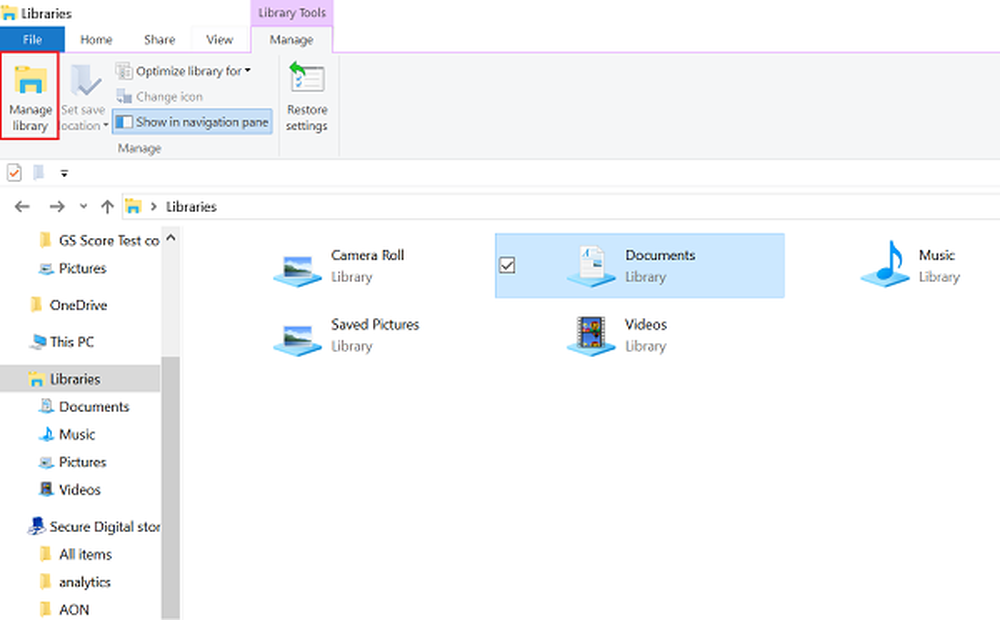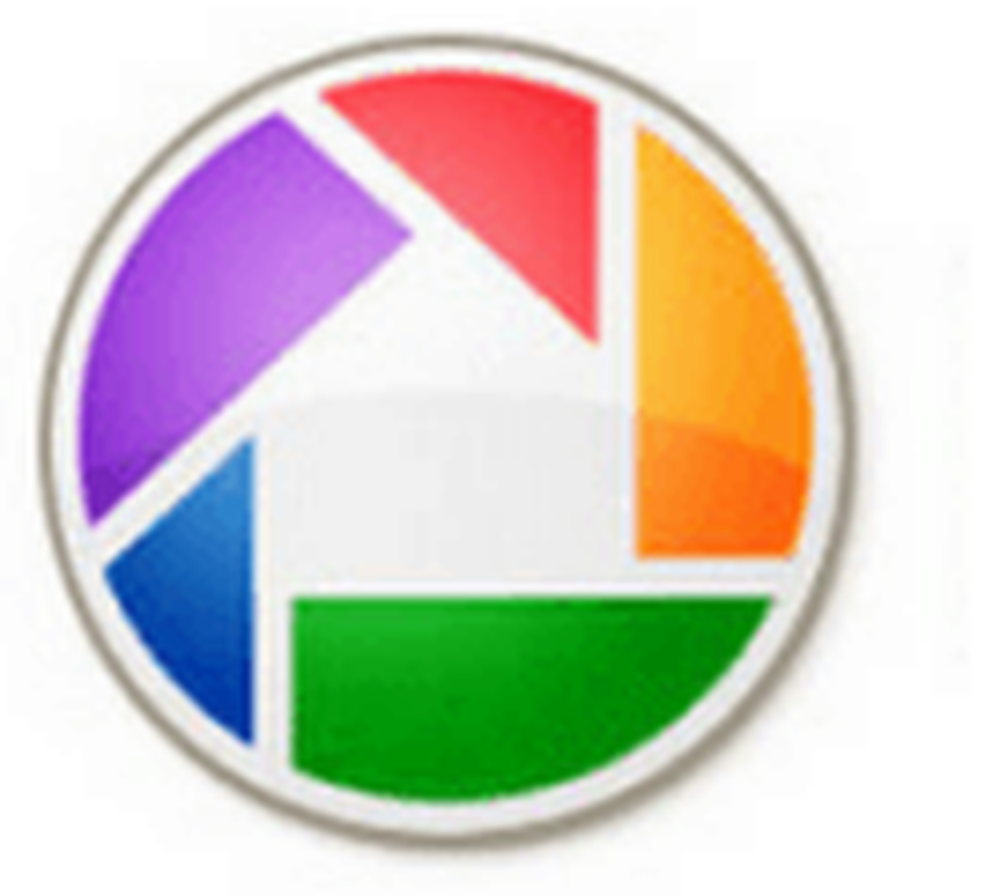Cómo agregar o quitar un botón de encendido en la pantalla de inicio de sesión de Windows 10

Agregar o quitar el botón de encendido en la pantalla de inicio de sesión
Si está ejecutando Windows 10 Pro, puede agregar o eliminar fácilmente el botón de encendido de la pantalla de inicio de sesión a través de la Política de grupo. Pulse la tecla de Windows y tipo: gpedit.msc y pulsa enter.

En Local Group Policy Editor, dirígete a Configuración del equipo> Configuración de Windows> Configuración de seguridad> Políticas locales> Opciones de seguridad. En el panel derecho, busque "Apagar: permitir que el sistema se apague sin tener que iniciar sesión" y haga doble clic en él.
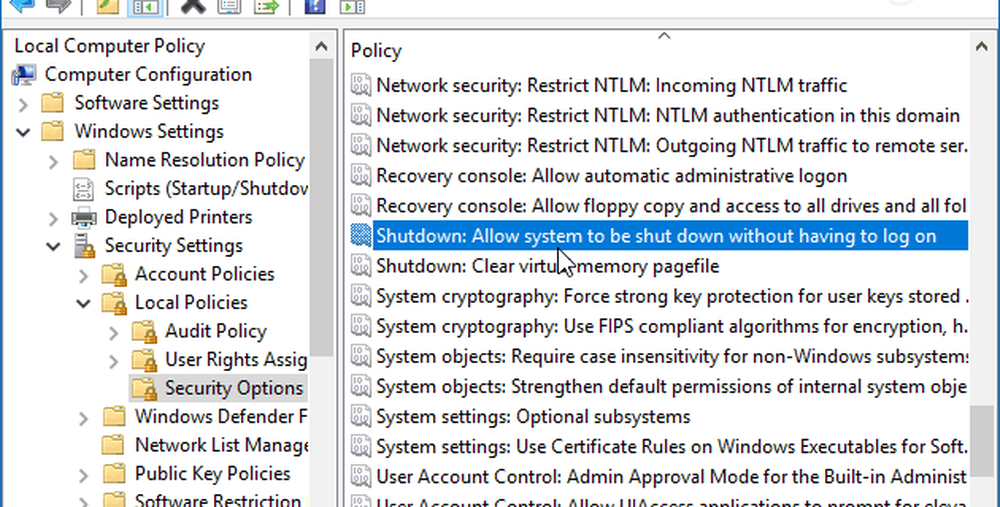
Luego, en la pestaña Configuración de seguridad local, configúrelo como Habilitado o Deshabilitado y haga clic en Aceptar y cierre el Editor de directivas de grupo.

En Windows 10 Home
Como Windows 10 Home no tiene la función de Política de grupo, para agregar el botón de encendido, deberá hackear el Registro.
Nota: Hacer ajustes en el Registro no es para principiantes ni para los débiles de corazón. Antes de realizar cambios en el Registro, asegúrese de hacer una copia de seguridad completa del sistema o crear un Punto de restauración del sistema como mínimo.Pulse la tecla de Windows y tipo: regeditar y pulsa enter. Luego dirígete al siguiente camino:
HKEY_LOCAL_MACHINE \ SOFTWARE \ Microsoft \ Windows \ CurrentVersion \ Policies \ System
Tendrás que crear una nueva clave y nombrarla apagar sin iniciar sesión y establecer el valor en 1 si desea que se muestre el botón o 0 si no lo desea en la pantalla de inicio de sesión. Luego cierre el Editor del Registro. No es necesario que cierre sesión o reinicie su sistema para que tenga efecto..
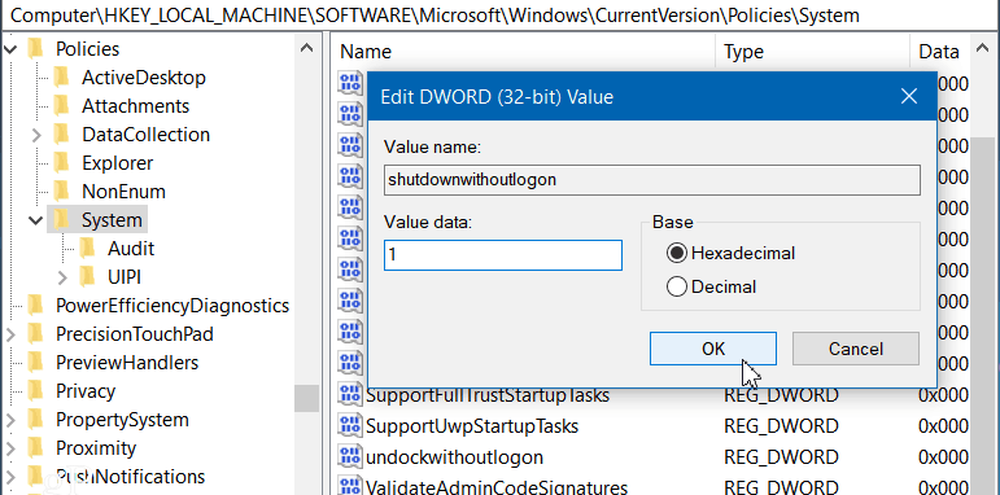
Solo pega Tecla de Windows + L para bloquear su PC y presione Enter o deslice hacia arriba para acceder a la pantalla de inicio de sesión. Allí verá un botón de encendido completamente funcional en la esquina inferior derecha de la pantalla de inicio de sesión.
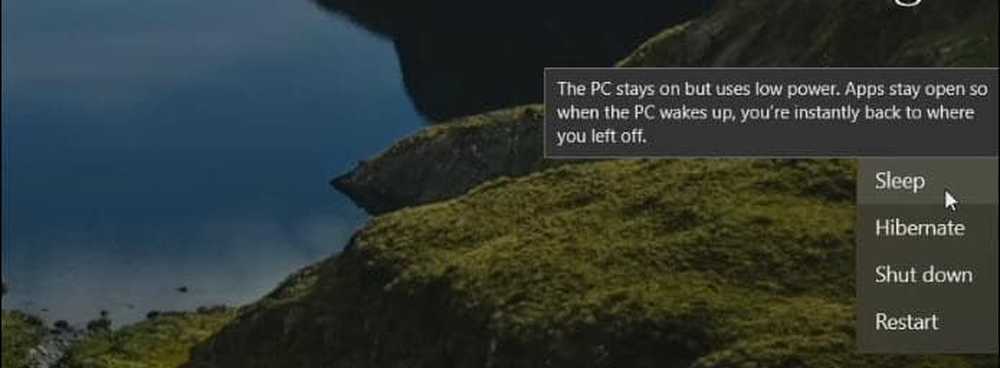
O, si establece el valor a 0, el botón de encendido ya no aparecerá.

Ya sea que desee facilitar el apagado de su PC con Windows 10 sin iniciar sesión, o no quiere que alguien camine apagando su PC, es bueno saber que puede agregar o quitar el botón de encendido en consecuencia.